オリジナルグッズにデザインを印刷するためには、Adobe社のグラフィックデザインソフト(IllustratorまたはPhotoshop)、もしくはオンラインのデザインエディタを使ってご自身で入稿データを作成する必要があります。以下の手順に従って入稿用データを作成してください。
ご自身でデータを作成するのが難しい場合は、画像ファイルやイラストを入稿用データに変換するデータ作成代行サービスも行なっておりますのでお気軽にご相談ください。
IllustratorやPhotoshopで作成する
1. 入稿用テンプレートをダウンロードする
まずは入稿用テンプレートから希望商品のテンプレートを選び、お使いのパソコンにファイルをダウンロードして保存します。ダウンロードしたファイルは「.zip」という拡張子の形式で圧縮されています。これを解凍すると「.ai」形式の入稿用テンプレートファイルが入っていますので、Adobe Illustratorでファイルを開いてください。商品の種類によっては複数のテンプレートファイルが入っている場合がありますので、該当の型番のファイルをご利用ください。
2. オリジナルデザインをテンプレートに反映する
ご希望のデザインを入稿テンプレートに入れ込んでください。商品によって注意点が異なりますので、詳しくは各入稿テンプレート内の注釈を参照してください。
データ作成時のご注意
- 保存形式は「Illustrator CS4」もしくはそれ以下の形式で保存してください。
- フォントは全てアウトライン化してください。小さい文字(特に漢字や明朝体)や0.2mm以下の細い線は印刷できない場合がありますので、その点を考慮したデザインをお願いします。
- カラーモードはCMYKとしてください。
- 不要なレイヤー及びアルファチャンネルの情報は削除してください。
- 画像解像度は350dpi以上としてください。また、画像はリンクではなく、埋め込みを行った状態でご入稿ください。
- シルク印刷の場合は画像(白黒2階調も含む)を使用できません。必ずパスデータにトレースしてご入稿ください。トレースが出来ない場合は有料で代行致しますのでご相談ください。
印刷色についてのご注意
- フルカラーまたはオフセットの印刷色はデータ通りの色出力となりますが、お客様の「プリンターで出力したもの」や「パソコン画面で確認されたもの」とは、色合い・濃さが異なる場合がございます。印刷色が気になる場合は、事前に試作品製作(別途有料)を行ない、色校正を行なう事をお勧め致します。
- シルク印刷はカラーチップに合わせて色を調合するため、製作数量が多い場合、色合いがロット毎に多少異なる場合がございます。
アクリルグッズの入稿データについて
アクリルグッズの入稿データについては、「印刷データ」「白引きデータ」「カットラインデータ」の3種類が必要です。詳しくはアクリルグッズの入稿データ作成方法をご確認ください。
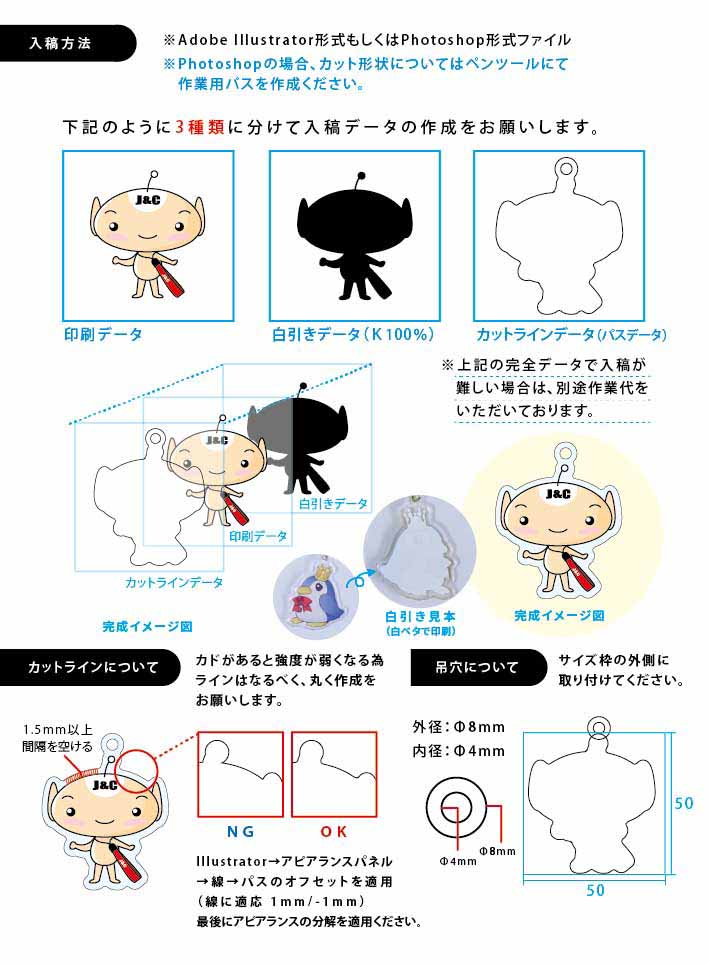
3. 完成データを担当スタッフに送付する
作成した入稿データを担当営業にメールで送ってください。
ファイルサイズが20MBを超える場合は、データ便のページから、名前・電話番号・メールアドレスを入力した上でアップロードしてください。
デザインエディタから作成する
デザインエディタを使うとウェブサイト上から簡単にオリジナルデザインの作成が行えます。印刷用データの入稿も画像をアップロードするだけなので、イラストレーターなどのデザインソフトが使えなくてもOK。対象商品のページからお試しできますので、ぜひご利用ください。
デザインエディタは以下の商品でご利用いただけます。(対象商品は順次追加を予定しています。)
詳しくはデザインエディタの使い方をご確認ください。
データ作成代行サービスを使う
ご自身での入稿データの作成が不安な方は、有料のデータ作成代行サービスをご利用ください。弊社の専属デザイナーがお客様のデザインデータを元に入稿データの作成を承ります。
詳しくは入稿データの作成代行サービスをご確認ください。




